コンポーネントの設定
手順
-
tFileFetchをダブルクリックして、[Basic settings] (基本設定)ビューを開きます。
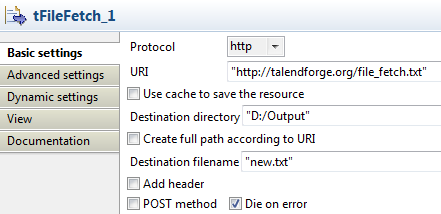
- リストから使用するプロトコルを選択します。ここでは、httpが選択されています。
- URIフィールドには、取得するファイルを取得できるURIを入力します。URIをブラウザーに直接貼り付けて、ファイル内のデータを表示できます。
- [Destination directory] (デスティネーションディレクトリー)フィールドで、取得したファイルを保存するフォルダーを参照します。このサンプルでは、D:/Outputです。
- ファイル名を変更する場合は[Destination filename] (デスティネーションファイル名)フィールドにファイルの新しい名前を入力します。このサンプルではnew.txtです。
- 必要に応じて、Add header (ヘッダーの追加)チェックボックスをオンにし、取得条件として1つ以上のHTTPリクエストヘッダーを定義します。たとえば、19:43:31 GMT, October 29, 1994移行に変更された場合にのみファイルを取得するには、[Name] (名前)と[Value] (値)のフィールドに [Headers]テーブルの「If-Modified-Since」と「Sat, 29 Oct 1994 19:43:31 GMT」をそれぞれ入力します。HTTPリクエストヘッダー定義の詳細は、[Header Field Definitions] (ヘッダーフィールド定義)をご覧ください。
-
tFileInputDelimitedをダブルクリックして[Basic settings] (基本設定)ビューを開きます。

- [File name] (ファイル名)フィールドで、ローカルに保存されていた取得済みファイルの完全パスを入力します。
-
[Edit schema] (スキーマを編集)の横にある[...]ボタンをクリックし、[Schema] (スキーマ)ダイアログボックスを開きます。このサンプルでは、1つのカラム出力を追加して、取得済みファイルのデータを保存します。
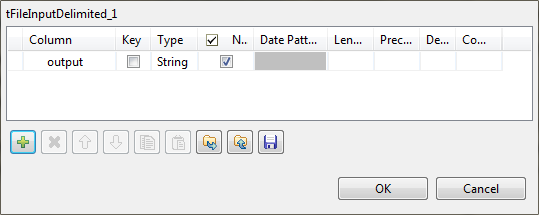
- その他の設定はそのままにしておきます。
このページは役に立ちましたか?
このページまたはコンテンツに、タイポ、ステップの省略、技術的エラーなどの問題が見つかった場合は、お知らせください。改善に役立たせていただきます。
